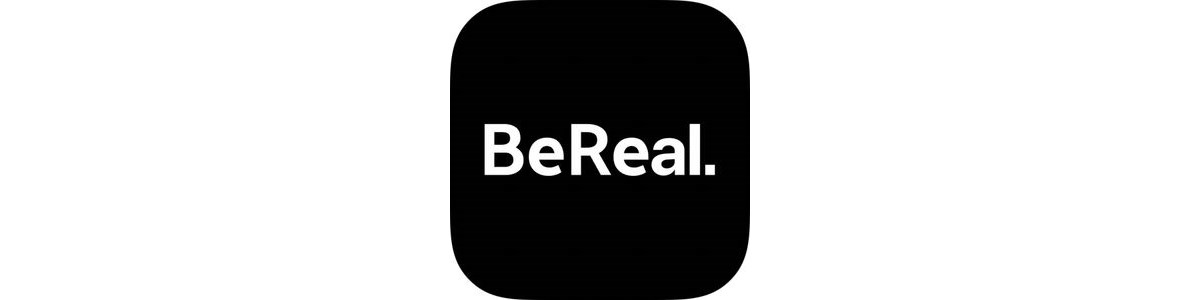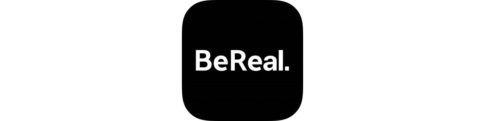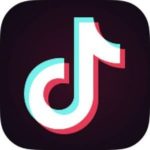この記事は、BeRealでスクリーンショットを撮ったときに通知される仕組みとスクショしたユーザーを確認する方法を解説します。
BeRealでは、スクショを撮ると相手に通知されることを覚えておく必要があります。今回はスクショの仕組みとスクショを撮られたときのユーザーの確認方法、バレずにほかユーザーの写真を保存する方法を解説します。
▽BeRealの基本的な使い方はこちら
もくじ
BeReal(ビーリアル)ではスクショを撮ると相手に通知されバレるので注意!
そんなBeRealですが、 投稿された別ユーザーからの写真を自分のスマホ端末でスクリーンショットを撮影すると、自分がスクリーンショットを撮影したことが相手に通知されてしまいます。
▼メイン画面の直近の写真の右上に数字の記載が確認できます。
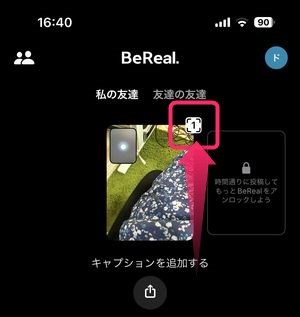
この数字が表示されてる状態というのが、 その写真がスクリーンショットを撮られたことを意味していて、数字がスクリーンショットを撮影してユーザーの数を表しています。
仲の良いユーザーの写真を撮影する分には問題ありませんが、 関係性の薄いユーザーの写真をスクリーンショットが原因で通知されてしまうと、とても気まずい雰囲気になってしまいますので、注意が必要です。
BeRealで自分の写真をスクショしたユーザーを確認する方法
では 自分のアップロードした写真が他のユーザーにスクリーンショットされた場合にどのようにして「誰がスクショを撮ったのか」を確認する方法を解説します。
iPhoneでの確認方法
iPhone でBeRealでのスクリーンショットしたユーザーを確認する方法は、
▼BeRealのメイン画面で写真右上の数字部分[1]をタップします。
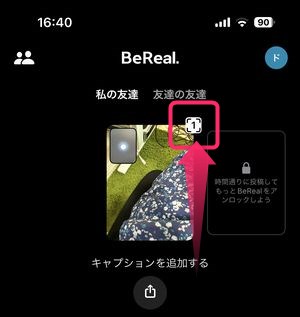
▼「あなたの友達がスクリーンショットを撮ったみたいだ!」と 表示されますので、 提案されてる 他のアプリ アイコンなどをタップし、 適当な場所にシェアをします。
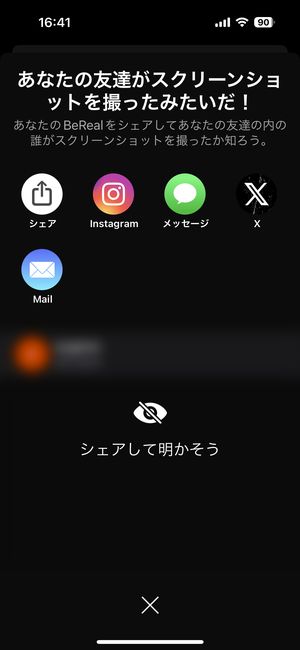
▼そうすると同じ画面内にその写真をスクリーンショットしたユーザーの名前が表示されます。
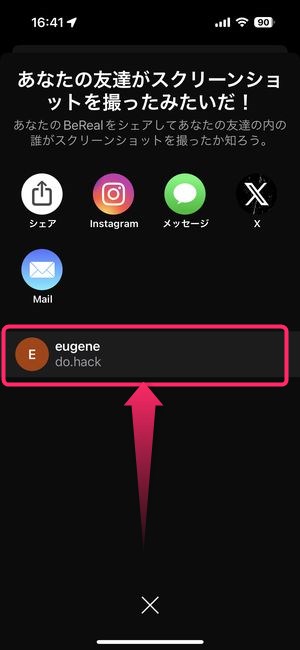
注意
この画面ではユーザー名が表示されますが、このユーザー名に身に覚えがない場合は、「友達の友達」範囲のユーザーである可能性があり、このユーザーが名前などを分かりやすく登録していない場合は、このユーザーが誰か分からない状態となります。
Androidでの確認方法
Android には 確認方法は、
▼BeRealのメイン画面で表示されている写真 右上の数字をタップし、
過去に自分が投稿した写真を
▼ 「~~許可する必要があります」と表示されますので続ける→許可するとタップ
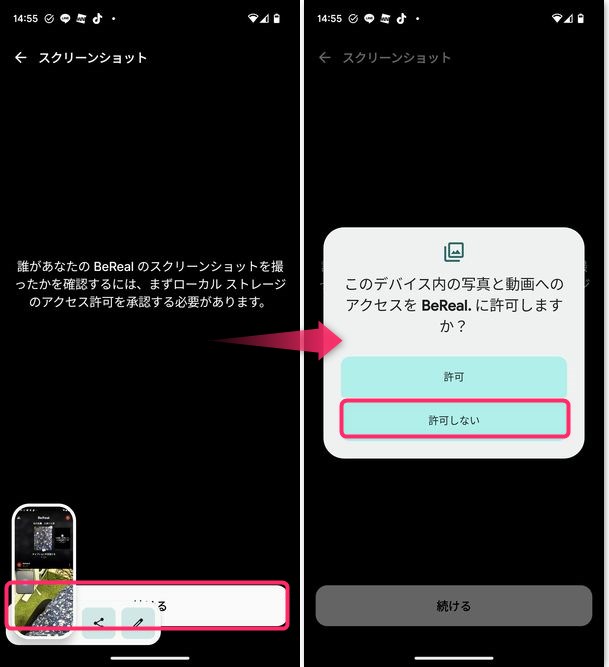
▼次の画面でスクリーンショットを撮影したユーザーのユーザー名が表示されます。
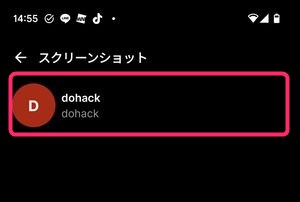
スクショしたユーザーが誰かわからない時の対処方法
友達からの連絡などで確実にスクリーンショットは撮られたはずなのに、画面上に表示(写真右上に[1]の表示)がない場合、アプリを一度強制終了してあと、再起動することで確認できるケースがあります。
過去の投稿のスクショユーザーは確認できないので注意
画面上のカレンダーアイコンから過去に自分が投稿した写真をアーカイブ形式で確認することができますが、アーカイブ形式で確認している過去の写真では、その写真に対して誰がスクショを撮影したのかは分からないために注意が必要です。
BeReal(ビーリアル)でスクショを撮影すると相手に通知が飛ぶ?
スクショを撮影した際に、相手方の画面上にはその目印が表示されますが、いわゆるスマホ通知(効果音と画面上部からのお知らせ)はありません。
▼ただし、スクショの目印はメイン画面のかなりわかりやすい箇所に表示されますので、高確率で「誰かがスクショを行った」ことはバレてしまいますので、注意が必要です。
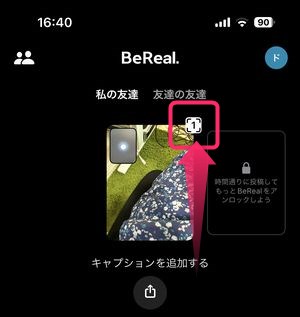
BeRealでバレずに写真をスクショ撮影し保存する方法
スクリーンショットが相手にバレてしまうBeRealですが、 相手にバレない方法で相手がアップロードした写真を保存する方法があります。
画面録画で撮影するとバレない
その方法とは 画面録画で行う方法。 動画で画面 自体を撮影すれば相手方に通知はされませんので、 一度動画で保存した後、 写真ファイルなどに切り出すことによって相手のアップロードした内容を保存することができます。
iPhoneでの画面録画の方法
IPhone で画面録画を行うには、
▼画面右上から 下方向にスワイプし、 こちらのアイコンをタップします。
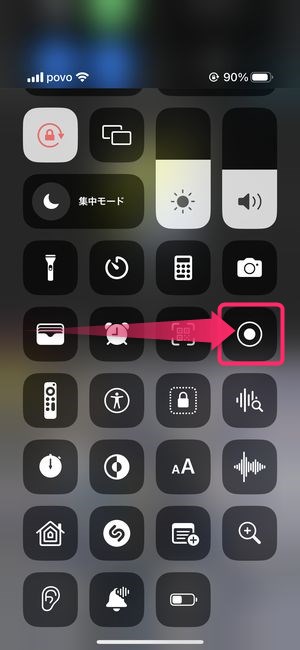
そうすると画面録画を開始することができますので、BeRealのアプリを開き 目的の画像を画面上に表示させましょう。
Androidでの画面録画の方法
Android 端末で画面録画を行うには、
▼ 画面右上から 下方向にスワイプし、 スクリーンレコードをタップ。
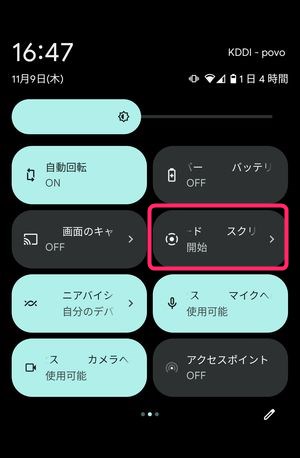
これで、 Android 端末で画面録画を行い 動画として保存することができます。
もしくは別のスマホ・カメラで端末ごと撮影する
上記以外の力技でBeRealの写真の内容を保存する方法としては、写真を映し出している スマホ 端末ごと 別のカメラで撮影するという方法です。 若干ディスプレイの光の反射が含まれますが、 こちらが最も手軽にBeRealの 他のユーザーの写真を保存する方法と言えるでしょう。
まとめ
いかがでしたでしょうか。
今回はBeRealで スクリーンショットを撮影した時の相手に通知される仕組みと、スクリーンショットしたユーザーを確認する方法、 バレずにスクリーンショットを撮る方法を解説しました。
BeRealの難点としては、 同時に前後のカメラで撮影するため 自分が予期しないものが写真に写り込んでいるという事態に対して他の人が勝手に保存してしまうというリスクがあります。
予期しないものが映り込んだ場合は、…→思い出を削除するから 早めに削除をしておくようにしましょう。